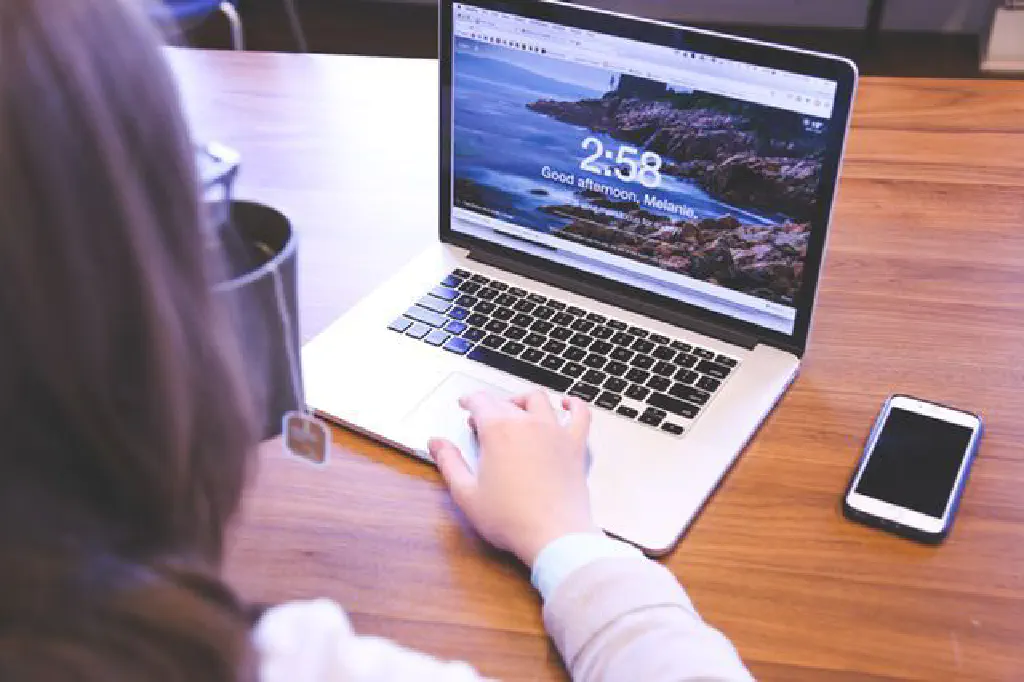
Safari は Google Chrome ほど拡張機能が充実していない、確かに今でもその事実に変わりはないのですが、日常的に使用したい拡張機能に限って言えば、意外と入手可能であったりするものです。
Safari に導入しておきたい便利な拡張機能
今回は、公式サイトから入手可能な拡張機能のみをご紹介します。Apple 公式ということで安心して使用できますね。
https://safari-extensions.apple.com
Adblock Plus
Google Chrome、Microsoft Edge でも使用できる広告ブロッカーの定番ソフト。不要な広告表示をブロックするとともに、Web ページの読み込み速度改善にも繋がります。まずは、導入しておきたい拡張機能。広告を表示させたい場合は、ホワイトリストに追加することもできます。
https://safari-extensions.apple.com/details/?id=org.adblockplus.adblockplussafari-GRYYZR985A
1Password
パスワード管理ソフトの定番である「1Password」のブラウザ拡張機能。複雑なパスワードの自動生成、パスワードの使い回し防止に。この拡張機能を使用するためには、事前に「1Password for Mac」を導入しておく必要があります。⌘+;でフォームに自動入力できます。
https://safari-extensions.apple.com/details/?id=com.agilebits.onepassword4-safari-2BUA8C4S2C
Awesome Screenshot
閲覧している Web ページのスクリーンキャプチャを簡単に撮影することのできる定番拡張機能。他サイトの紹介を行いたい場合に、アイキャッチ画像の生成、簡単にスクリーンキャプチャを生成できます。
https://safari-extensions.apple.com/details/?id=com.diigo.safari.awesomescreenshot-5DXNM3K2CT
Save to Pocket
あとから読むための「Pocket」の拡張機能。事前に「Pocket」のアカウントが必要です。Safari の場合、「Pocket」の拡張機能を入れていなくても、「Pocket」アプリが導入されていれば、「共有」メニューから「Pocket」に簡単に保存できます。ただし、ボタン 1 つで導入できるので入れておいて損はない拡張機能。
https://safari-extensions.apple.com/details/?id=com.ideashower.pocket.safari-ET279A6R5N
AutoPagerize
「次のページ」を自動送りしてくれる、Web 閲覧に欠かせない拡張機能。Google や Amazon などの検索結果を自動送りしてくれるため、わざわざリンクをクリックする必要がありません。自動送りしたくない場合は、オプションでドメイン単位で無効化することもできます。
https://safari-extensions.apple.com/details/?id=net.autopagerize.autppagerizeforsafari-XH6FQ533G6
Buffer
Twitter、Facebook、Facebook ページ、Google+などに、まとめて情報を発信できる便利な「Buffer」のブラウザ拡張機能。投稿を予約しておくことで、任意の時間に投稿することもできます。ブログの更新配信に便利。
https://safari-extensions.apple.com/details/?id=com.bufferapp.buffer-UYDA63C4EC
Reload Button
Safari のツールバーに「リロード」ボタンを追加するだけの拡張機能。アドレスバーの横のわかりづらい「リロード」ボタンより使い勝手がよくなります。
https://safari-extensions.apple.com/details/?id=org.siracusafamily.reloadbutton-6STWMHAZC2
Fontface Ninja
閲覧している Web ページで使用されているフォントのスタイルを簡単に確認することができる拡張機能。拡張機能を有効化後、「Mask」ボタンをクリックすればテキストのみを抽出することもできます。
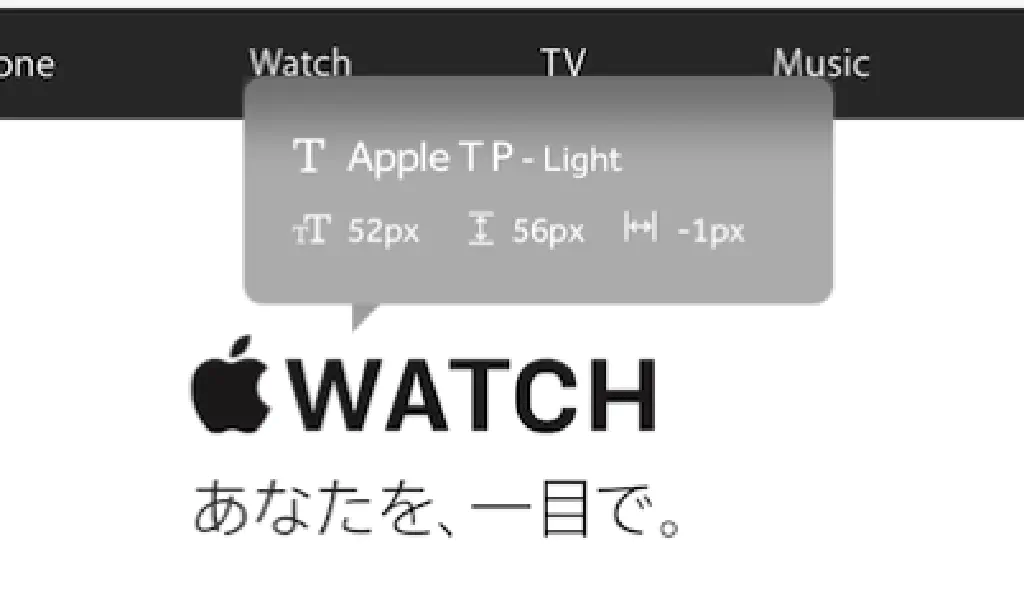
このように文字列にカーソルを合わせると、使用されているフォントのスタイルが表示されます。この Web ページで使用されているフォントは何だろう、と気になった時に役に立つのがこの拡張機能です。
https://safari-extensions.apple.com/details/?id=com.creaktif.fontfaceninja-6AFG6428MF
Ghostery
閲覧している Web ページに導入されている解析、トラッキングツールを表示し、簡単にオプトアウト(拒否)することのできる拡張機能。たとえば、定番の解析ツールである「Google Analytics」に情報を収集されたくない場合は、「Google Analytics」への情報提供を拒否することができるようになります。不審な情報が収集されていないかどうか常にチェックするよう心がけましょう!
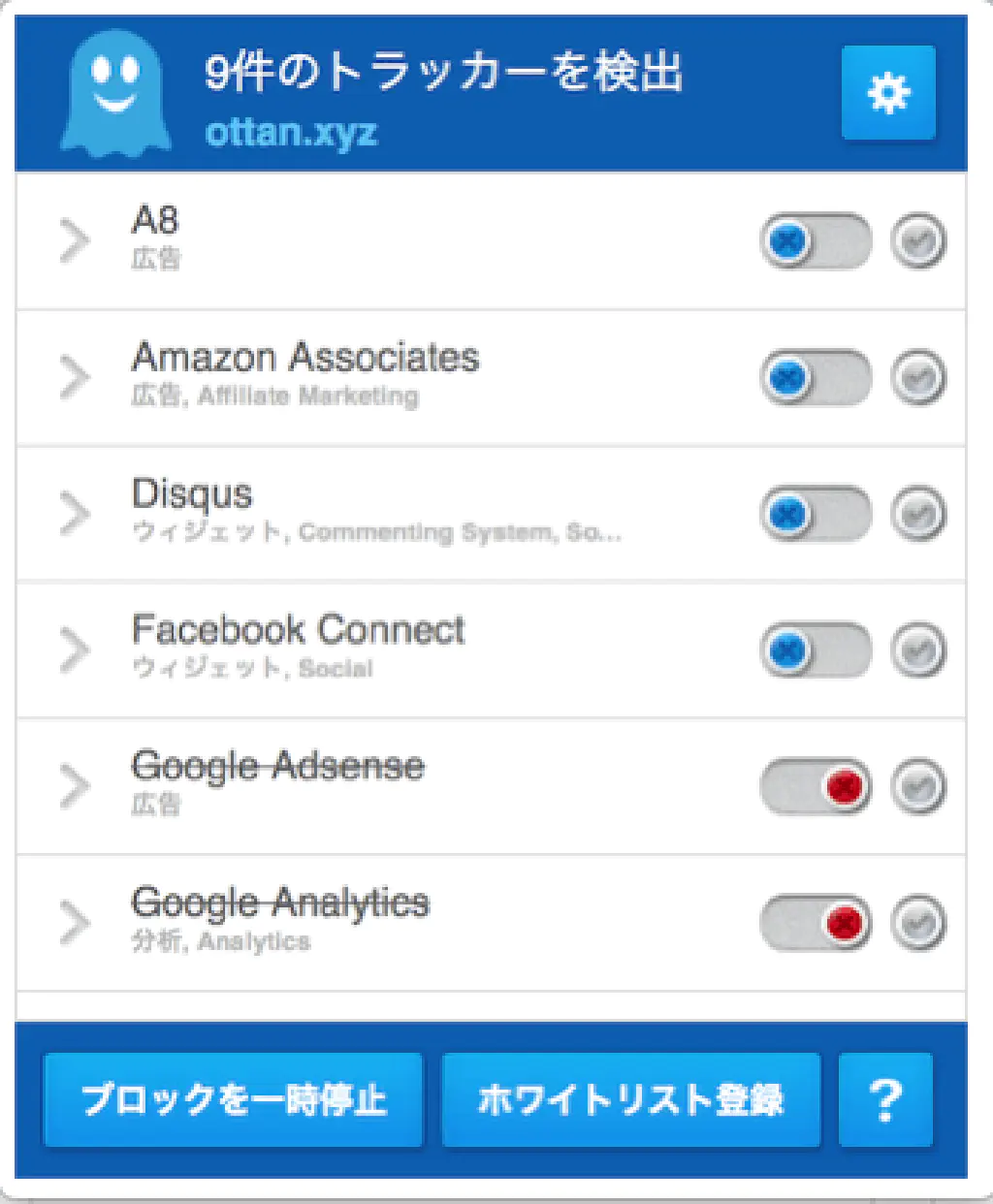
弊サイトで使用している解析、トラッキングツールを表示した場合。Amazon や、Google を利用していることが一目でわかりますね。トグルボタンをオフにすることで、簡単にオプトアウトできますよ。
https://safari-extensions.apple.com/details/?id=com.betteradvertising.ghostery-HPY23A294X
Mail Counter for Gmail
Gmail を使用している方であれば導入しておいて損のない拡張機能です。オプションで指定した間隔(最小:10 秒、最大:5 分)で Gmail の受信トレイに届いたメールをチェックし、新着があればアイコンに件数を表示してくれます。アイコンをクリックすれば、そのまま Gmail を開くことができます。
https://safari-extensions.apple.com/details/?id=ru.ledak.mailcounterforgmail-92QAY5PKS7
Keepa - Amazon Price Tracker
Safari で、Amazon の価格推移をグラフィカルに確認できる拡張機能。Amazon をよく利用するのであれば導入しおいて絶対に損はしない拡張機能です。
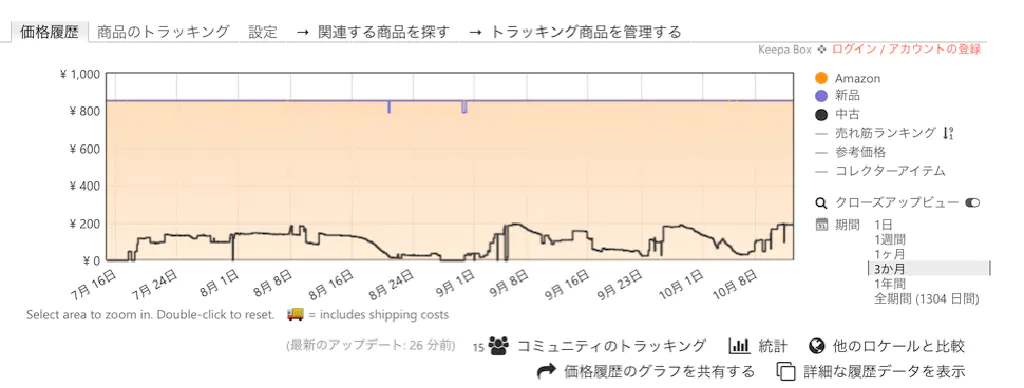
このように過去の統計がグラフィカルに表示されるため、商品の価格変動を簡単に知ることができますよ!ただし、残念ながら Kindle には対応していないようです。
https://safari-extensions.apple.com/details/?id=com.amptra.keepa-63N6CG26VL
Translate
Safari で閲覧中の Web ページを、簡単に Google 翻訳で翻訳できる拡張機能。
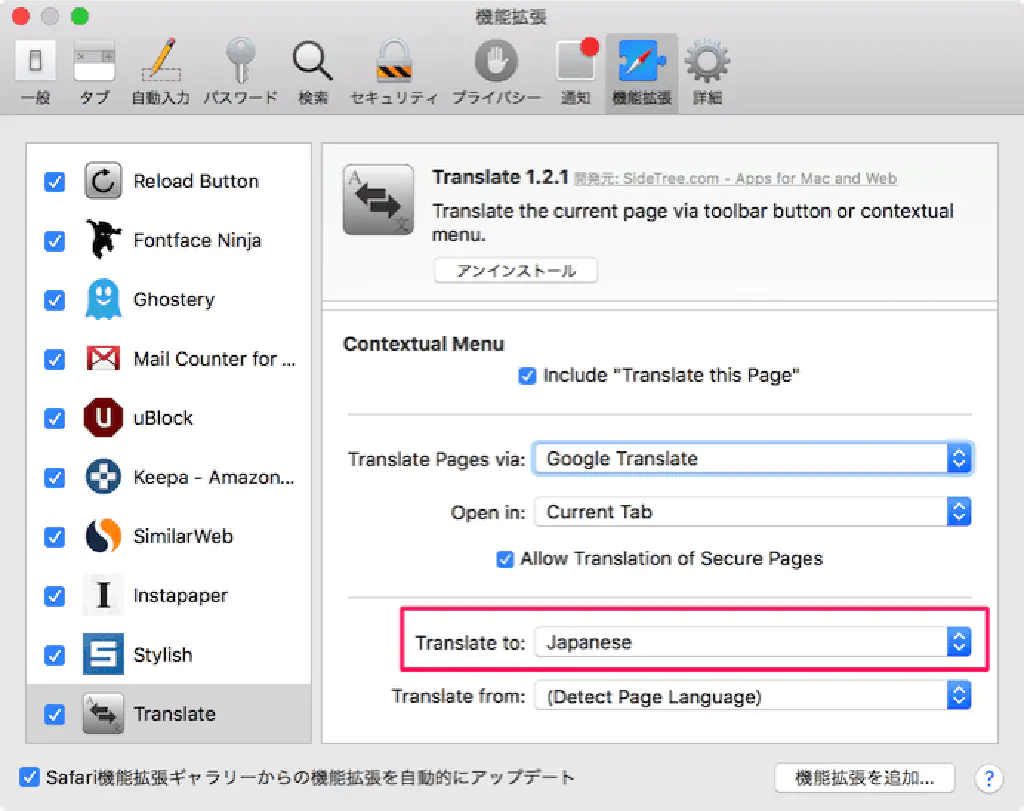
オプションから、「Translate to:」を「Japanese」(日本語)、「Translate from:」を「(Detect Page Language)」(検出した言語)にしておくと、閲覧中の Web ページを即座に Google 翻訳により日本語に変換することが可能。Google 翻訳以外に Microsoft Translate も選択可能ですが、Google 翻訳の精度が飛躍的に向上したいま、Google 翻訳を使わない手はないでしょう。
https://safari-extensions.apple.com/details/?id=com.sidetree.Translate-S64NDGV2C5
OneNote Web Clipper
Safari で閲覧中の Web ページを、Microsoft OneNote に保存するための拡張機能。
https://safari-extensions.apple.com/details/?id=com.microsoft.onenote.clipper-UBF8T346G9
Evernote Web Clipper
Safari で閲覧中の Web ページを、Evernote に保存するための拡張機能。
https://safari-extensions.apple.com/details/?id=com.evernote.safari.clipper-Q79WDW8YH9
Web Clipper が正常に動作しない場合の対処法
Safari で OneNote Web Clipper、または Evernote Web Clipper が使用できない場合の対処法に詳細をまとめました。macOS Sierra、もしくは El Capitan で Safari を使用されている場合にはお試しください。
まとめ
有用な拡張機能があれば、随時更新していきたいと思います。また、@ottanxyzまで情報お待ちしています。